| Q:質問 |
| 所定休日とは別に法定休日の手当を自動計算するには? |
| A:回答 |
| 休日の割増率として、休日出勤1と休日出勤2の2パターンがあり、異なる割増率を設定することができます。初期設定では休日出勤1のみが使用可能ですが、[厳密な時間帯の管理を行う]機能を有効にすることにより、休日出勤2を法定休日の割増賃金として使用することができます。 |
| [厳密な時間帯の管理を行う]機能を有効にし、休日出勤2を使用して法定休日の手当を自動計算するには、以下の手順で行います。 |
| (1) | メインメニューの[設定]アイコンをクリックします。 |
| ※画像は「給料らくだプロ」です。 |
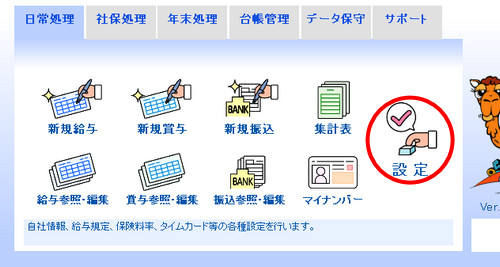 |
| (2) | 「設定」画面で[給与基礎(一般)]をクリックし、[厳密な時間帯の管理を行う]にチェックをつけます。確認メッセージが表示されますので、[OK]ボタンをクリックします。 |
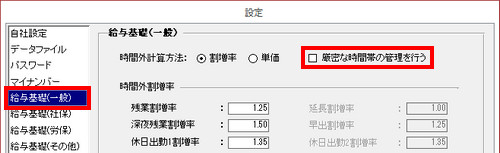 |
| チェックをつけると自動的に[法定休日]・[法定休日手当]項目が追加されます。 |
| 法定休日・・・・法定休日の時間を入力する項目です。 |
| 法定休日手当・・法定休日時間の割増賃金が自動計算される項目です。 |
| (3) | 「設定」画面の[OK]ボタンをクリックし、メインメニューに戻ります。 |
| (4) | 給与明細書の編集画面を開きます。 |
| (5) | 画面下部の[社員]ボタンを押し下げます。 |
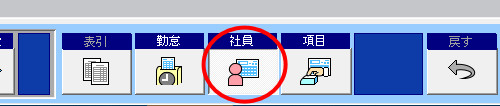 |
| (6) | 画面上部の社員情報の右側にある[社員情報の確認・変更]ボタン(または、[確認・変更]ボタン)をクリックし、「社員情報」画面を開きます。 |
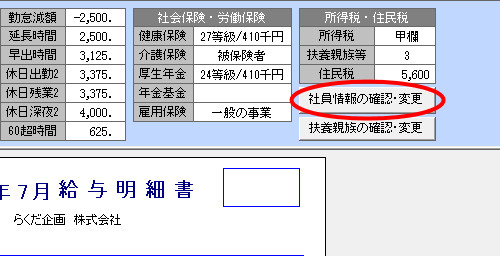 |
| (7) | 「社員情報」画面の[給与基礎]タブをクリックし、「時間外割増手当」内にある[休日出勤2]の[割増単価]または[割増率]を設定します。 |
| ※ | 割増率で割増手当を計算する場合には、[時給]欄に算定基礎金額を入力してください。 |
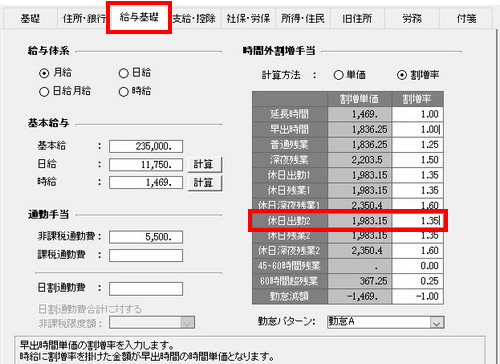 |
| (8) | 「社員情報」画面の[OK]ボタンをクリックし、明細書画面に戻ります。「〜変更内容を反映させますか?」という確認メッセージが表示された場合は、[はい]ボタンをクリックします。 |
| (9) | 明細書画面の支給項目内に[法定休日手当]を設定します。 |
| 1)支給項目内で、空いている項目名欄をクリックします。 |
| 2)項目名欄の右側に表示される[▼]ボタンをクリックし、項目リストの中から[法定休日手当]をクリックします。 |
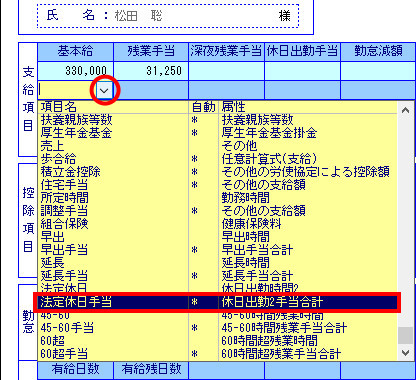 |
| (10) | 明細書画面の勤怠項目内に[法定休日]を設定します。 |
| 1)勤怠項目内で、空いている項目名欄をクリックします。 |
| 2)項目名欄の右側に表示される[▼]ボタンをクリックし、項目リストの中から[法定休日]をクリックします。 |
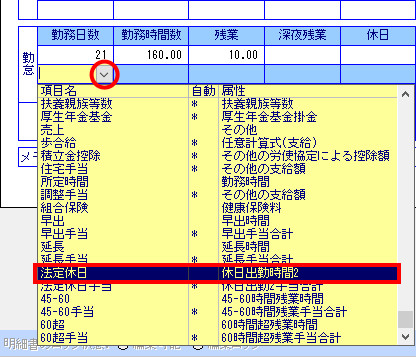 |
| (11) | [法定休日]項目に法定休日労働時間を入力します。 |
| (12) | 画面下の[更新]ボタンをクリックし、[法定休日手当]項目に割増賃金が自動記入されたことをご確認ください。 |
| ※ | 法定休日や割増賃金の取り扱いについては、最寄りの労働基準監督署またはご依頼の社会保険労務士にご相談ください。 |
| ※ | 「給料らくだ5」シリーズで本機能を利用するには、「平成22年 改正労基法対応版(Rev.2.00以降)」が必要です。 |
| ●関連情報 |
| 休日出勤1および休日出勤2はどのように利用しますか? |
|
この資料は以下の製品について記述したものです。 給料らくだ20 給料らくだ21 給料らくだ22 給料らくだ23 給料らくだ24 給料らくだ25 給料らくだ5 給料らくだ6 給料らくだ7/7.5 給料らくだ8/8.5 給料らくだ9 給料らくだプロ20 給料らくだプロ21 給料らくだプロ22 給料らくだプロ23 給料らくだプロ24 給料らくだプロ25 給料らくだプロ5 給料らくだプロ6 給料らくだプロ7/7.5 給料らくだプロ8/8.5 給料らくだプロ9 |